
 Mail an den Autor
Mail an den Autor

 Drucken
Drucken
Druckergruppen
In das Fenster Druckergruppen gelangen Sie über Datei -> Einstellungen -> Systemeinstellungen -> Druckergruppen.
|
|
ACHTUNG: |
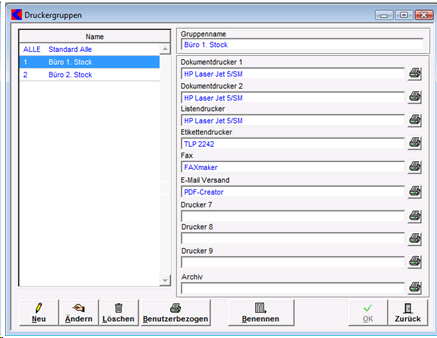
"Kplus" bietet die Möglichkeit, mehrere Druckergruppen zu verwalten. Dies ist besonders vorteilhaft, um schnell vielen Benutzern die gleichen Drucker für die verschiedenen Druckarten (Dokumente, Listen, Fax, ...) zuzuweisen. Auch wenn ein Mitarbeiter die Abteilung wechselt, braucht nur einmal die Zuweisung zu einer neuen Gruppe vorgenommen werden, anstatt jeden Drucker einzeln neu zuweisen zu müssen. Die Drucker können die firmeninterne Bezeichnung erhalten, z.B. Etikettendrucker. (Siehe auch Kplus Systemdrucker benennen.)
Als vorteilhaft hat sich erwiesen, Druckergruppen wie Büros bzw. Abteilungen in Ihrer Firma anzulegen. Wenn ein Mitarbeiter in verschiedenen Abteilungen/Büros in Ihrer Firma arbeitet, kann dieser die Druckergruppe der entsprechenden Abteilung wählen. (Siehe auch Druckergruppen wechseln). Sie können in einem kleinen Betrieb aber auch pro Benutzer eine Druckergruppe definieren.
- Die Auswahlliste zeigt alle bereits angelegten Druckergruppen an.
- Im Feld Gruppenname trägt man den vollständigen Namen einer neuen Druckergruppe ein.
- Die Felder Dokumentendrucker 1 bis Fax zeigen an, welcher Drucker für die jeweilige Druckart vorgesehen ist.
Mit der Schaltfläche können Sie den verschiedenen Druckarten die jeweiligen Drucker Ihres Systems für diese Druckergruppe zuordnen. Mit Klick auf diese Schaltfläche öffnet sich das Fenster Set report destination. Dort müssen Sie Printer als Ziel markieren und Ihre Auswahl bestätigen. Danach öffnet sich ein weiteres Fenster, in dem Sie den Drucker auswählen, der für diese Gruppe, z.B. für den Dokumentendruck, bestimmt werden soll.
können Sie den verschiedenen Druckarten die jeweiligen Drucker Ihres Systems für diese Druckergruppe zuordnen. Mit Klick auf diese Schaltfläche öffnet sich das Fenster Set report destination. Dort müssen Sie Printer als Ziel markieren und Ihre Auswahl bestätigen. Danach öffnet sich ein weiteres Fenster, in dem Sie den Drucker auswählen, der für diese Gruppe, z.B. für den Dokumentendruck, bestimmt werden soll.
- Klicken Sie auf die Schaltfläche Neu, um eine neue Druckergruppe anzulegen.
- Um Änderungen an einem bestehenden Eintrag vorzunehmen, markieren Sie den zu ändernden Benutzereintrag und klicken anschließend auf die Schaltfläche Ändern.
- Um einen Eintrag zu löschen, markieren Sie den zu entfernenden Eintrag und klicken anschließend auf die Schaltfläche Löschen. Bestätigen Sie den Löschvorgang im folgenden Abfragefenster mit Ja. Achtung: Das Löschen eines Eintrags kann zu Komplikationen führen, wenn Sie an anderer Stelle Bezüge zu diesem Eintrag erzeugt haben.
- Klicken Sie auf die Schaltfläche Benutzerbezogen, um für einzelne Benutzer der markierten Gruppe einen oder mehrere Drucker abweichend zu belegen.
Es öffnet sich ein Fenster, in dem Sie aus der Liste den Namen des Benutzers auswählen können. Mit Klick auf die Schaltfläche Drucker erscheint ein weiteres Fenster, in dem nun für die ausgewählte Person eine individuelle Zuweisung der Drucker vorgenommen werden kann. - Schaltfläche Benennen: Markieren sie zuerst in der Liste, für welche Druckergruppe Sie die Drucker umbenennen wollen. Klicken Sie nun auf den Knopf Benennen, und es öffnet sich das Fenster Drucker benennen. Hier können Sie für die aktuelle Druckergruppe einen oder mehrere Drucker umbenennen. Zusätzlich können Sie mit Klick auf das Symbol neben dem jeweiligen Drucker für den Drucker dieser Abteilung eine eigene Seiteneinstellung bzw. Schachteinstellung definieren. Dies erfordert dieselbe Vorgehensweise wie im Fenster Kplus Systemdrucker benennen .
In den Optionen finden Sie weitere Einstellungen zum Thema Drucker wie auch zu den Druckernamen.
Weitere Kapitel |

 Drucken
Drucken
|
Letzte Bearbeitung: 23.11.2009 08:32:38 ©1996-2024 Koram Softwareentwicklungs Ges.m.b.H All rights reserved. |
|
